|
<< Click to Display Table of Contents >> Navigation: Auftragsbearbeitung > Aufträge anlegen und verwalten > Abo-Aufträge erstellen
|
Abo-Aufträge sind für die Auftragsarten Lieferschein, Rechnung und Barrechnung möglich.
Um Abo-Aufträge nutzen zu können, muss in den Programmoptionen auf der Seite "Aufträge > Faktura" die folgende Option aktiv sein: Aboaufträge aktivieren ![]()
Eingabe neuer Aboaufträge
Falls ein neuer Auftrag regelmäßig wiederholt werden soll (z. B. bei jährlichen Serviceverträgen) gehen Sie wie folgt vor:
1.Erstellen Sie zunächst die erste Rechnung für den Kunden.
2.Tragen Sie in die Rechnung die Artikel bzw. Leistungen ein, die dieses mal und bei den zukünftigen Wiederholungsaufträgen in Rechnung gestellt werden sollen. Damit Sie den Abozeitraum bei der nächsten Wiederholung nicht von Hand eingeben bzw. korrigieren müssen, sollten Sie die weiter unten aufgeführten Platzhalter verwenden.
3.Aktivieren Sie bei der Rechnung auf der Kartei Abo die Option "Abo aktiv".
4.Tragen Sie anschließend ein, wann und wie oft bzw. wie lange der Auftrag wiederholt werden soll, siehe hierzu bei der Beschreibung der Kartei Abo.

5.Drucken Sie die Rechnung wie gewohnt aus.
Abo-Aufträge automatisch ausführen
Aboaufträge werden bei Fälligkeit nicht sofort vollautomatisch erstellt sondern erst nach Bestätigung.
AMICRON-FAKTURA erinnert Sie dazu bei der nächsten Fälligkeit automatisch mit folgendem Dialog:

Wenn Sie "Alle" wählen, werden automatisch sämtliche fällige Rechnungen erstellt. Falls Sie "Markierte" auswählen, werden von den fälligen Aboaufträgen nur diejenigen ausgeführt, die von Ihnen zuvor markiert wurden.
Anschließend erscheint eine Abfrage, ob die erstellten Aufträge automatisch ausgedruckt werden sollen. Falls Sie die Aufträge vor dem Ausdruck noch kontrollieren oder ergänzen möchten, sollten Sie die Abfrage mit "nein" beantworten.
|
Diese Abfrage erscheint bei berechtigten Mitarbeitern einmal pro Tag beim ersten Öffnen des Auftragsfensters. Bei Mitarbeitern, die keine Abo-Aufträge ausführen sollen, kann in der Benutzerverwaltung das Recht "Abo-Aufträge ausführen" gesperrt werden. Bei diesen Benutzern wird dann die obige Abfrage auch nicht mehr angezeigt. |
Fälligkeit steuern
Wann der Aboauftrag das nächste mal fällig ist, wird durch das Datum im Feld nächste Fälligkeit bestimmt. Wenn der Auftrag bereits vorher erstellt werden soll, muss eine Eingabe im Feld Tage vor Fälligkeit ausführen erfolgen. Diese Tage werden im Auftrag gespeichert und sind somit individuell pro Auftrag steuerbar.
![]() Zusätzlich gibt es in den Programmoptionen noch eine globale Einstellung alle Aboaufträge schon X Tage vor Fälligkeit ausführen (Aufträge > Einstellungen 2/2), mit der die Fälligkeit aller Aboaufträge vorgezogen werden kann.
Zusätzlich gibt es in den Programmoptionen noch eine globale Einstellung alle Aboaufträge schon X Tage vor Fälligkeit ausführen (Aufträge > Einstellungen 2/2), mit der die Fälligkeit aller Aboaufträge vorgezogen werden kann.
Beispiel:
Der Aboauftrag ist am 1.1. fällig
Durch die Einstellung "alle Aboaufträge 1 Tag vor Fälligkeit ausführen" wird er bereits am 31.12 als fällig angezeigt. Der Abozeitraum bleibt weiterhin auf dem 1.1.
Abo-Aufträge manuell ausführen
Der angewählte Abo-Auftrag kann auch manuell ausgeführt werden. Klicken Sie dazu auf der Kartei "Abo" auf jetzt ausführen. Über das Menü Aktionen > Abo-Aufträge ausführen lassen sich alle fälligen Aboaufträge ausführen.
Vorhandene Abo-Aufträge auflisten
Im Filterordner "Abo-Aufträge" finden Sie vordefinierte Filter, mit denen Sie sich alle fälligen, nicht fällige und abgelaufene Aboaufträge auflisten lassen können.
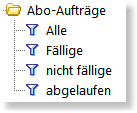
Auf der Heute-Seite wird die Anzahl der fälligen Abo-Rechnungen angezeigt. Mit einem Mausklick auf die Zeile können die entsprechenden Aufträge aufgelistet werden:
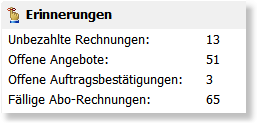
Ein Abo beenden
Ein Abo-Auftrag wird nur so lange fortgeführt, bis das eingetragene Enddatum erreicht wurde. Falls der Auftrag nicht mehr wiederholt werden soll, können Sie alternativ einfach den Schalter Abo beenden drücken.
Erinnerung an fällige Abo-Aufträge anpassen
Bei Mitarbeitern, die keine Abo-Aufträge ausführen sollen, kann in der Benutzerverwaltung das entsprechende Recht "Aufträge: Abo-Aufträge ausführen" gesperrt werden.
Vorhandene Alt-Aufträge als Abo-Auftrag fortführen
Falls Sie bereits alte Aufträge gespeichert haben, die zukünftig als Abo-Aufträge fortgeführt werden sollen, sollten Sie diese zunächst kopieren und die Abo-Einstellungen in der erstellten Kopie vornehmen. Falls es sich um sehr viele Aufträge handelt, ist es am einfachsten, wenn Sie diese zunächst markieren und dann das Menü Bearbeiten > Markierte kopieren aufrufen.
Damit die Aboaufträge bei der nächsten Fälligkeit automatisch erstellt werden können und auch die korrekten Datumsangaben enthalten sind, sollten Sie die passenden Platzhalter für den Abozeitraum einfügen.
Wiederholung bei ausgelassenen Terminen
Sollte ein Abo-Auftrag zwischenzeitlich mehr als einmal fällig sein, wird er ggfs. für alle fälligen bzw. ausgelassenen Termine ausgeführt.
Beispiel:
Am 20.1. wird ein Abo-Auftrag mit Fälligkeit 1.2. und monatlicher Wiederholung eingerichtet. Das nächste mal wird die Auftragsverwaltung von dem zuständigen Mitarbeiter aufgrund von Krankheit erst am 5.3. aufgerufen. Es werden dann die Abo-Aufträge vom 1.2 und 1.3. erstellt.
Platzhalter für den Abo-Zeitraum einfügen
Falls Sie den Zeitraum, auf den sich das Abo bzw. die Wiederholung des Auftrags bezieht, im Auftrag aufführen möchten, können Sie folgende Platzhalter verwenden:
AboZeitraum
Von-Bis, z. B. "1.1.2023-31.12.2023"
AboAnfangDatum
Datum, z. B. "1.1.2023"
AboAnfangMonat
Monatsname, z. B. "Januar"
AboAnfangMonatZahl
Monatszahl, z.B: "1"
AboAnfangJahr
Jahreszahl, z. B. "2023"
AboEndeDatum
Datum, z. B. 30.11.2023
AboEndeMonat
Monatsname, z. B. "April"
AboEndeMonatZahl
Monatszahl, z. B. "4"
AboEndeJahr
Jahreszahl, z. B. "2023"
AboZeitraumJahresende
Enthält das Datum des letzten Tages im Abojahr und ist unabhängig vom Aboende, Beispiel: 31.12.xxxx
Beispiele:
• Monatsgebühr für den Zeitraum vom #AboAnfangDatum bis #AboEndeDatum
• Gebühr für das Jahr #AboAnfangJahr
Obige Platzhalter können Sie mit vorangestelltem #-Zeichen in den Text einer Auftragsposition einfügen. Sie werden dann beim Druck entsprechend ersetzt. Falls Sie die Abodaten außerhalb der Auftragspositionen ausgeben möchten, müssen Sie im Drucklayout die gleichnamigen Variablen (ohne #) einfügen.
Abo-Zeitraum im Drucklayout einfügen
Wenn Sie einen Zeitraum angeben möchten, für den es keinen Platzhalter gibt, können Sie im Drucklayout eine Formularanpassung durchführen.
Beispiel:
Bei monatlichen Aborechnungen soll der Monat und das Jahr ausgegeben werden, jedoch bezogen auf den Vormonat:
"Monatsrechnung für den Zeitraum " + Month$(Addmonths(Date(Datum),-1)) + " " + IF(Month$(Date(Datum))<>"Januar", Year$(Date(Datum)), Year$(Addyears(Date(Datum),-1)))
Das Feld "Datum" enthält das Rechnungsdatum. Die Dokumentation der Felder finden Sie im Kapitel Datenbankfelder > Aufträge Feldbeschreibungen